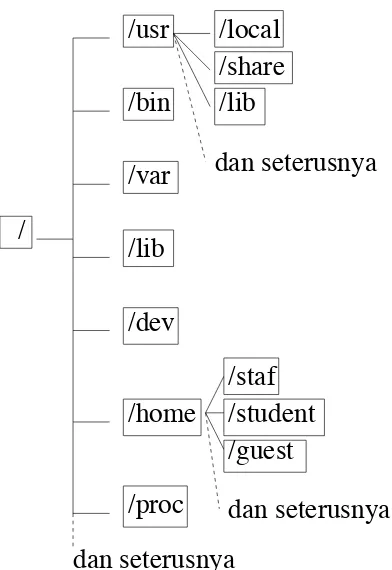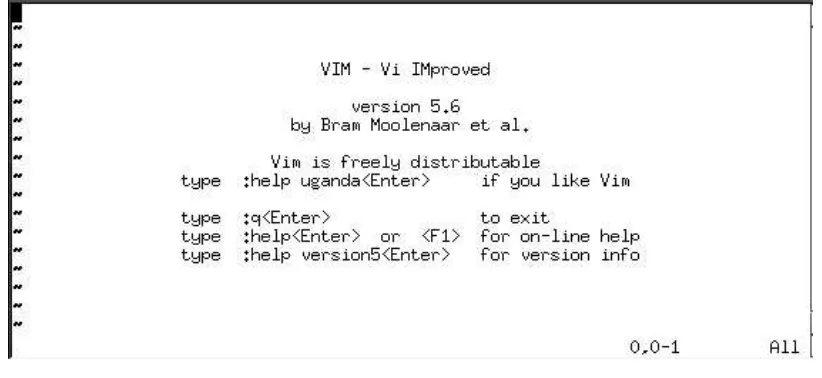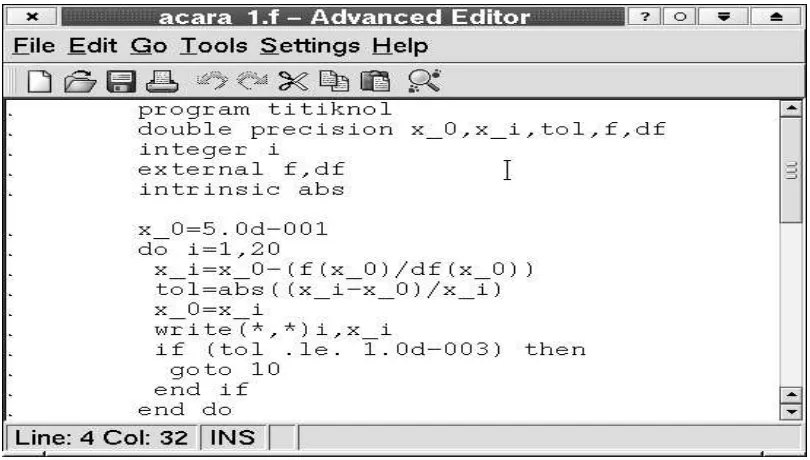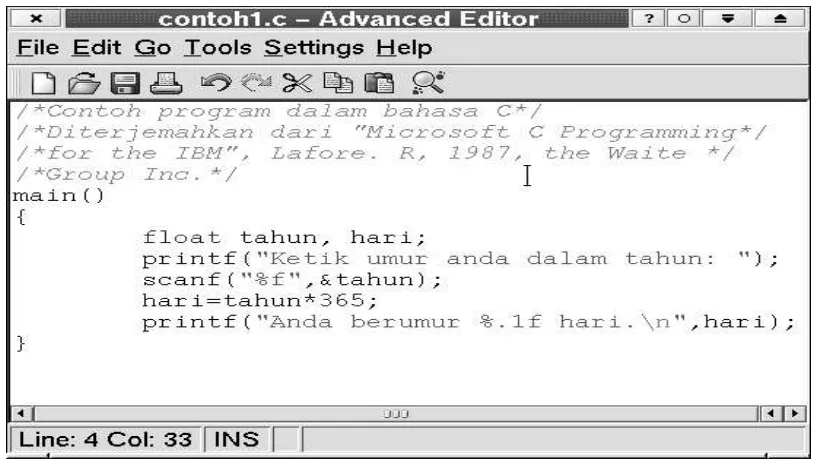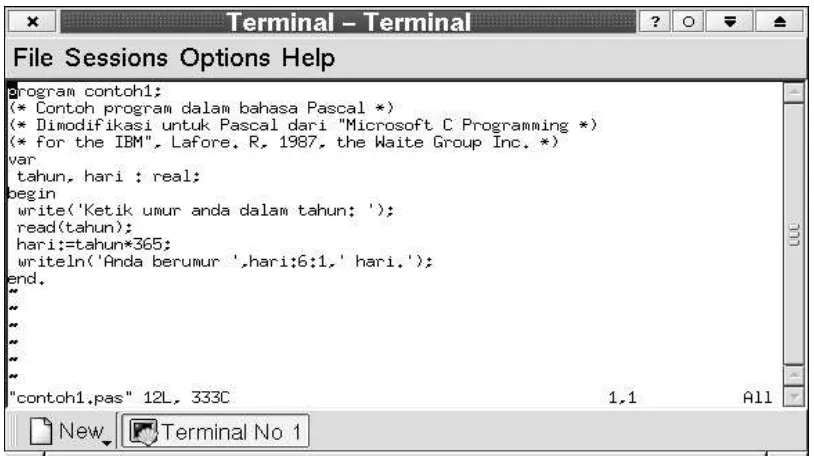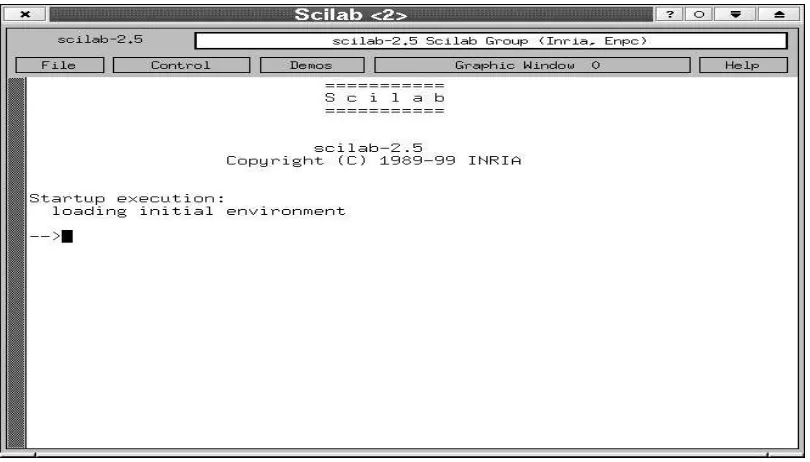Modul Komputasi Fisika
Bab 1
Pengantar Komputer
Pengertian sistem operasi khususnya GNU/Linux akan diuraikan dalam bab ini. Dengan membaca bab ini pengertian umum tentang GNU/Linux diharapkan dapat dipahami.
1.1
Sistem operasi
Agar komputer dapat melaksanakan tugas-tugas atau perintah yang diberikan manu-sia (pemakai) maka perlu adanyaantarmukaatauinterfaceyang dapat menterjemahkan
bahasa perintah yang digunakan pemakai ke bahasa yang dapat dimengerti oleh kom-puter. Antarmuka tersebut adalahsoftwareatauperangkat lunakatau cukup disebut secara umum sebagaiprogram. Istilah komputer yang dimaksud disini secara
sem-pit hanya merujuk pada pengertianPersonal Computer atau yang populer disingkat
PC. Adapun lomputer pada kategori Superkomputer, Mainframe, WorkStation dan komputer besar lain seperti SPARC, ALPHA, SUN dan sebagainya sengaja tidak
disinggung disini.
Atas tugasnya, perangkat lunak atau program itu sendiri secara umum terbagi atas dua. Yang pertama adalah program yang berperan untuk melaksanakan tugas-tugas
tertentu secara khusus seperti penyuntingan berkas (file editing) maupun dalam ben-tuk terpadu seperti pengolahan kata (word processing), yang tidak hanya menyunting berkas tetapi termasuk juga mengatur tata letak kata, ejaan sampai tampilan
sebagainya. Program-program dengan tugas tertentu tersebut tidak akan dapat di-pakai di dalam komputer tanpa adanya jenis program kedua yang lebih mendasar
yang disebut sistem operasi (Operating System) dan biasa disingkatOS. Sistem op-erasilah yang mengatur bagaimana program aplikasi tersebut dapat memanfaatlkan perangkat keras di dalam komputer dan bagaimana hubungan sekaligus pola kerja
satu program aplikasi dengan yang lain. Jadi secara mudah sistem operasi adalah program dasar yang memungkinkan seorang pemakai dapat memanfaatkan komput-er. Contoh sistem operasi yang paling populer di Indonesia saat ini adalah Microsoft
Window(95, 98, 2000 atau NT) sedang sistem operasi yang lain adalah OS/2, FreeB-SD, Apple Macintosh, GNU/Linux dan sebagainya. Karena cara berinteraksi dengan perangkat keras di dalam komputer antara satu sistem operasi berbeda denga sistem
operasi yang lain, maka program aplikasi yang berjalan pada satu sistem operasi pada umumnya tidak dapat berjalan pada sistem operasi yang lain (kecuali dengan adanya penterjemah antar kedua sistem operasi tersebut). Meskipun tidak dapat dipungkiri
bahwa Microsoft Windows adalah sistem operasi yang paling populer di Indone-sia saat ini, namun sistem operasi yang digunakan di Grup Fisika Komputasi UGM adalah sistem operasi GNU/Linux atau secara umum cukup disebut LINUX. Alasan
utama pemilihan GNU/Linux sebagai sistem operasi adalah dari segi kelayakan,
akademik dan kebutuhan. Mengingat harga lisensi (license) Microsoft Windows untuk satu PC yang cukup mahal maka biaya pembelian lisensi tersebut semakin
be-sar dengan adanya lebih dari satu komputer dalam satu laboratorium (saat ini ada 16 PC di Grup Fisika KOmputasi). Biaya tersebut semakin tidak terjangkau dengan kenyataan bahwa tiap jenis aplikasi yang bekerja di bawah sistem operasi Windows
pada umumnya juga berharga cukup mahal. Dari pertimbangan biaya inilah maka pemilihan sistem operasi Windows tidak sesuai dari segi kelayakan.
Meskipun di Indonesia termasuk di Yogya mudah sekali untuk mendapatkan
sali-nan compact disk (CD) dari berbagai versi Microsoft Windows termasuk program-program aplikasinya, namun hal ini tidak menghilangkan kenyataan bahwa salinan tersebut tetap tidah sah(illegal) untuk dipakai. Untuk digunakan di lingkungan
uni-versitas, hal ini akan menimbulkan keadaan dilematis. Di satu sisi, universitas ter-masuk komponennya (dosen dan mahasiswa) adalah anggota masyarakat akademik yang sangat terbuka dan menghormati hak cipta orang lain. Di lain sisi ketika
melang-gar kode etik terhadap hak cipta orang lain. Dari pertimbangan akademik untuk mengatasi keadaan dilematis tersebut maka dipilih untuk tidak menggunakan
Mi-crosoft Windows. Sistem operasi GNU/Linux dipilih karena menilik sifat lisensinya jelas secara eksplisit menyatakan sebagai perangkat lunak yang bersifat bebas (free) seperti nampak pada Lampiran A.
Alasan ketiga yaitu segi kebutuhan adalah dengan mengingat bahwa sistem op-erasi UNIX (termasuk GNU/Linux) memang biasa digunakan di badan-badan riset dan universitas di seluruh dunia sehingga sumber untuk memperoleh informasi,
li-brary numerik dan program bantu yang diperlukan selama proses komputasi (baik untuk kepentingan pendidikan dalam praktikum maupun riset) akan memungkinkan untuk diperoleh dengan mudah.
Keuntungan pemakaian GNU/Linux (dan program-program yang bekerja di dalam-nya) yang bersifat lisensi bebas tentunya harus dibayar dengan bentuk lain yaitu cara penggunaannya yang relatif lebih sulit dibanding Microsoft Windows. Dalam
pengertian sehari-hari dapat dikatakan bahwa Microsoft Windowslebih user fiendly
dibanding GNU/Linux. Kenampakan GNU/Linux yang kurang user friendly terse-but tidak terlepas dari falsafah sistem operasi GNU/Linux (dan UNIX pada
umum-nya) yang lebih mengutamakan kehandalan dalam mengontrol dan memanfaatkan komputer dibanding kemudahan pemakaian komputer. Meskipun demikian pada dua tahun terakhir ini ada usaha dari beberapa pengguna GNU/Linux untuk menciptakan
GUI (Graphical User Interface) bak Windows agar penampilan GNU/Linux men-jadi user friendly. KDE dan GNOME adalah dua contoh GUI paling populer bagi pengguna GNU/Linux dan gambar (1.1) merupakan contoh tampilan KDE dalam
GNU/Linux
1.2
Sistem operasi GNU/Linux
Perkembangan sistem operasi Linux yang sangat cepat sehingga menjadi sistem op-erasi yang stabil, handal dan populer seperti sekarang ini adalah tidak lepas dari dukungan berbagai pihak di seluruh dunia melalui jaringan elektronik (internet) yang
komitmen pada konsep Free Software atau sekarang lebih dikenal Open Source. Konsep ini berpegang pada prinsip adanya kebebasan bagi setiap orang untuk
Gambar 1.1: Salah satu contoh tampilan GUI KDE dalam GNU/Linux
yang tersedia tanpa ada pengecualian. Kebebasan disini tidak selalu secara sempit
berartibebas untuk tidak membeli atau bebas untuk menggandakan secara tidak sah perangkat lunak yang oleh penciptanya jelas-jelas tidak diijinkan untuk digunakan secara bebas. Bebas disini lebih tepat berarti adanya kebebasan, baik dari pencipta maupun pemakai, untuk mendayagunakan perangkat lunak tersebut. Ini hanya dapat
terjadi apabila tidak ada sedikitpun dari perangkat lunak tersebut yang perlu dis-embunyikan, termasuksource codenyaterbuka untuk diketahui siapapun. Mungkin
karena konsep seperti ini ada kesamaan nuansa dengan lingkungan akademik sehing-ga perkembansehing-gan GNU/Linux beserta perangkat lunak pendukungnya lebih banyak dikembangkan oleh dan diterima dalam kalangan Universitas dan Lembaga Riset.
GNU/Linux berkembang bukan tergantung pada satu orang atau satu perusahaan tetapi atas dukungan setiap pemakai yang ingin mengembangkannya.
Proyek pengembangan sistem operasi GNU/Linux diawali olehLinus Torvalds
berbasis Intel 386 dan bersifat terbuka bagi dan oleh siapapun. Dipilih sistem operasi bak-UNIX karena UNIX (dan juga bahasa C) memiliki reputasi yang tinggi dari
pe-makai komputer yang serius, termasuk di dalamnya kalangan akademik. Secara ke-betulan pada saat yang hampir bersamaan, seorang pakar Artificial Intelegence dari MIT yang bernama Prof. Richard Stallman juga sedang merintis berdirinyaFree
Software Foundation(FSF). Tujuan dari lembaga ini adalah untuk mendorong se-tiap orang di seluruh dunia untuk membuat perangkat lunak yang bebas digunakan setiap pengguna tanpa perlu adanya lisensi sama sekali. Ini secara tidak langsung
merupakan bentuk perlawanan Richard Stallman terhadap dominasi perusahaan be-sar perangkat keras (dalam membuat program driver agar perangkat keras tersebut bekerja) dan perangkat lunak yang terlalu mengkomersialkan program yang
dibuat-nya. Program-program yang dibuat atas prinsip free software tersebut bekerja dalam UNIX dan disebut program GNU (singkatan dariGnu is Not Unix). Bersatunya pro-gram dasar (kernel) GNU/Linux dan propro-gram GNU menjadi satu sistem operasi yang
memenuhi standart UNIX (UNIX compliance), lengkap dan stabil adalah alasan un-tuk menyebut sistem operasi tersebut sebagai GNU/Linux. Bergabungnya free pro-gram lain sperti TEX/LA
TEX untuk pembuatan dokumen sarat matematik ciptaanProf. Donald Knuth dari Stanford University dan free XWindows dari MIT telah mem-berikan sokongan besar pada perkembangan GNU/Linux seperti saat ini.
1.3
GNU/Linux dan DOS/Windows
Sistem operasi DOS/Windows sengaja disinggung disini dengan pertimbangan bah-wa kebanyakan pengguna sudah mengenal atau paling tidak pernah mendengar
sis-tem operasi tersebut. Dengan membandingkan pada DOS/Windows diharapkan be-berapa istilah yang akan dikemukakan di bawah akan lebih mudah untuk dipahami.
Bagi pengguna yang tidak memahami atau belum mengenal DOS/Windows, beber-apa pengertian yang akan dikemukakan di bawah penting untuk diketahui karena merupakan dasar untuk dapat bekerja dalam GNU/Linux.
UNIX (termasuk GNU/Linux) adalah sistem operasi yang sarat dengan
perin-tah (command based system). Ini berarti bahwa untuk melakukan sesuatu pekerjaan maka harus diketahui terlebih dahulu perintah yang terkait dengan operasi tersebut.
terse-but harus diketahui terlebih dahulu. Hal ini berakibat pada dua pandangan yang sama sekali berbeda. Bagi pemula, tidak adanya pemahaman ini menyebabkan yang
bersangkutan tidak dapat bekerja sama sekali dalam sistem UNIX. Bagi pemula, GNU/Linux merupakan sistem operasi yang tidak ramah (tidak user friendly). Se-baliknya bagi seseorang yang paham terhadap sistem UNIX, sistem ini merupakan
sistem yang sempurna karena seolah-olah seluruh sistem dalam komputer dapat dan mungkin untuk dikontrol. Dua pandangan yang berbeda ini secara perlahan semakin menyatu dengan berkembangnya bentuk GUI (Graphical User Interface) yang
mu-dah dan ramah (user friendly). Berikut ini disajikan secara ringkas perbandingan beberapa pengertian yang membedakan antara kedua sistem operasitersebut.
Multusers dan Multitasking Berbeda dengan DOS/Windows (kecuali Windows NT),
GNU/Linux adalah sistem operasi yang secara punuh menerapkan sitem mul-tiusers dan multitasking. Yang dimaksud dengan multiusers adalah
kemam-puan sistem operasi tersebut untuk menangani beberapa pengguna menggu-nakan komputer yang sama secara bersamaan tanpa ada interferensi satu ter-hadap yang lain. Sedang multitasking adalah kemampuan sistem operasi untuk
menjalankan beberapa proses secara bersamaan tanpa saling menggangu satu terhadap yang lain.
Login dan Password Salah satu ciri dari multiusers adalah adanyakeharusanbagi
setiap pengguna GNU/Linux untuk memiliki namaLogin dan namaPassword
sendiri-sendiri. Dua nama tersebut dapat diperoleh dari pengelola atau
Lin-ux/UNIX Administrator setempat. Dengan memasukkan nama login yang su-dah dimiliki pada tampilanlogin : dan diikuti nama password pada tampi-lanPassword :maka pengguna sudah dapat menggunakan komputer terse-but asalkan kedua nama yang baru dimasukkan sudah sesuai dengan data yang
ada pada komputer tersebut.
Cara penulisan Di dalam GNU/Linux, setiap penulisan karakter atau huruf
(per-intah maupun nama berkas) akan dibedakan antara huruf kecil dan huruf be-sarpenulisan seperti ContohTulis dan contohtulis dianggap sebagai dua nama yang berbeda. Nama berkas juga tidak dibatasi hanya sampai 8
karakter ditambah 3 karakter ekstensi. Menulis nama sepertiContoh_penulisan.nama.txt
Nama direktori Di dalam GNU/Linux, nama direktori ditulis dengan tanda / se-bagai contoh /usr/doc, sedang di DOS/Windows ditulis dengan \sebagai contoh\usr\doc.
Otoritas Di dalam GNU/Linux, setiap pemakai memiliki nama masukan (login) dan katakunci (password) sendiri-sendiri. Ini memiliki konsekuensi bahwa pemakai lain tidak dapat menggunakan segala hal yang bukan miliknya,
se-bagai contoh menghapus atau menjalankan dan bahkan membaca berkas milik pemakai yang lain. Agar mekanisme ini dapat bekerja maka setiap pemakai memiliki subdirektori pribadi. Nama subdirektori itu sendiri akan dicerminkan
oleh nama login yang diberikan. Di dalam DOS/Windows semua penggu-na memiliki otoritas yang sama sehingga satu penggupenggu-na dapat menggupenggu-nakan berkas pengguna yang lain.
1.4
Beberapa program aplikasi dasar
1.4.1
Console atau terminal
Seperti telah disinggung dalam bagian 1.3, GNU/Linux merupakan sistem operasi yang sarat dengan perintah (command-based). Jika dalam Windows program-program
aplikasi yang tersedia (terinstall) dalam komputer tersebut dapat dilihat pada menu atau pilihan yang ada (dengan membawa klik mouse ke panel START yang ter-letak di kiri bawah monitor dan memejet (meng-klik) tombol kiri mouse), maka
dalam GNU/Linux menu yang tersedia dalam KDE (salah satu nama GUI dalam GNU/Linux) hanya menggambarkan sebagian kecil program aplikasi yang ada dalam komputer tersebut. Sebagian besar program tersebut harus dipanggilterlebih
dahu-lu untuk menjalankannya. Media untuk memanggil yaitu memberikan perintah agar program yang diinginkan dapat muncul di monitor disebut console atau terminal. Dalam KDE, salah satu bentuk terminal dapat dimunculkan dengan meng-klik mouse
pada panel yang terletak di bagian bawah monitor dan bergambar monitor komputer seperti pada gambar (1.2).
Dengan munculnya terminal tersebut maka komputer sudah siap untuk
Gambar 1.2: Salah satu contoh tampilan terminal dalam GNU/Linux
aplikasi yang diinginkan. Bagi pemula hal ini cukup sulit karena selain
program-program yang tersedia masih tersembunyi dalam komputer (tidak muncul dalam menu) juga nama yang harus diketikkan pada terminal tersebut harus benar (ingat di dalam GNU/Linux atau UNIX, huruf besar dan huruf kecil diperlakukan tidak sama). Pengguna harus terlebih dahulu mengetahui apakah jenis program aplikasi
yang diinginkan sudah tersedia dalam komputer atau jaringan komputer tersebut dan bagaimana cara memanggilnya. Seseorang yang mengetahui semuanya ini dise-butAdministratordan pada setiap lokasi dimana terdapat GNU/Linux atau jaringan
GNU/Linux maka dapat ditanyakan siapakah Administrator di lokasi tersebut. Se-bagai contoh, andaikan pengguna sudah membuat program dalam bahasa PASCAL
yang bernamacontoh_program.pasdan ingin meng-compileprogram tersebut maka perintah yang harus diketik pada terminal adalahgpc contoh_program.pas
dan dalam terminal akan muncul proses kompilasi tersebut.
Beberapa perintah penting
• ls: list direktori
• rm: hapus berkas
• mkdir: buat direktori
• mv: pindah berkas
• ps: lihat proses atau program yang sedang bekerja
• pwd: lihat lokasi direktori pengguna sedang berada
1.4.2
Text editor
Berbeda dengan DOS/Windows, text editor di dalam UNIX dan GNU/Linux memegang peranan yang sangat penting sekali. Banyak pekerjaan di dalam GNU/Linux yang hampir tidak pernah lepas dari pemakaian text editor. Pembuatan program,
pembu-atan script yaitu urutan perintah-perintah yang dijalankan secara otomatis, pembu-atan WEB serta analisis berkas semuanya melibatkan text editor. Oleh karena itu di dalam GNU/Linux terdapat berbagai macam pilihan text editor dengan berbagai
macam kemampuan dan jenis tampilan. Beberapa contoh text editor yang standart dalam GNU/Linux dan UNIX antara lainvi, emacs, joe, picodan sebagainya. Beberapa text editor yang user friendly antara lainnedit,xedit,keditdan
se-bagainya. Di dalam GUI KDE, text editor dapat dipanggil sebagai contoh dengan memilik menuEditorsdan memilih di antara beberapa pilihan yang diberikan. Di dalam terminal, text editor juga dapat dipanggil dengan perintahjoe,viatau yang
lain (dapat ditanyakan pada Administrator).
1.5
Beberapa catatan penting
Mengingat sifat GNU/Linux yang multitasking dan multiusers maka beberapa hal di bawah ini perlu mendapatkan perhatian :
• Jangan mengubah seting apapun yang ada pada komputer tersebut sebagai con-toh terang-tidaknya monitor, besar-kecilnya tampilan monitor, mencopot kabel
printer dan memindahkan ke komputer lain dan sebagainya.
Bab 2
Bekerja Dengan GNU/Linux
Dalam bab ini akan disinggung secara lebih mendalam pengertian perintah-perintah dasar yang sering berguna ketika bekerja dengan GNU/Linux. Dengan membaca bab ini diharapkan seorang pengguna GNU/Linux sudah dapat bekerja secara mandiri dan memahami ide dasar dari GNU/Linux sebagai sistem operasi komputer.
2.1
Proses Login
Seperti telah dijelaskan pada bagian 1.3, untuk dapat bekerja dalam GNU/Linux seo-rang pengguna harus terlebih dahulu mendapatkan namaLogin dan namaPassword
dari pengelola atau Linux/UNIX Administrator setempat. Jika GNU/Linux yang terinstal dalam komputer tidak dilengkapi XWindow1
maka pada terminal monitor akan terpampang bentuk kira-kira seperti berikut
Welcome to SuSE Linux 7.0 (i386) - Kernel 2.2.16 (tty1)
atom99 login :_
Ketika pengguna memasukkan nama Login yang dimiliki ke masukan di atasdan
dilanjultakkkan mengetik tombol Enter , maka akan disusul pertanyaan berikutnya yang kira-kira berbentuk
1
Welcome to SuSE Linux 7.0 (i386) - Kernel 2.2.16 (tty1)
atom99 login :kl
Password :
Pengguna tidak perlupanik apabila saat memasukkan nama Password, huruf yang
sedang diketik tersebut tidak nampak dalam tampilan di monitor. Ini merupakan suatu cara agar Password yang dimiliki pengguna tetap aman tidak diketahui oleh orang-orang yang mungkin sedang berada di dekat pengguna atau komputer tersebut.
Akhirnya jika kedua nama tersebut sudah benar maka akan muncul apa yang disebut
promptyang kira-kira berbentuk seperti berikut
Last Login : Mon April 2 8:23:45 from console
pn@atom99:~ >_
Meskipun bentuk tampilan prompt itu sendiri dapat berbeda-beda tergantung sistem, nama Login dan konfigurasi lain yang diatur oleh pengelola, namun menilik arti
kata prompt, munculnya prompt mengisaratkan agar pengguna segera memberikan perintah kepada komputer untuk segera dapat diproses.
Jika terdapat XWindow, setelah proseslogin maka akan tampil GUI yang
ben-tuk tepatnya dapat berbeda-beda unben-tuk setiap sistem GNU/Linux. Pada satu tahun terakhir ini salah satu GUI yang paling populer dalam GNU/Linux disebut KDE (K
Desktop Environment) yang salah satu bentuk tampilannya seperti terpampang pa-da gambar (1.1). Apapun bentuk GUI yang muncul, papa-da umumnya terminal pa-dalam XWindow dapat diaktifkan dengan meng-klikmouse(memejet tombol mouse bagian kiri) satu kali ke gambar mirip monitor dan prompt dalam terminal akan muncul
seperti pada gambar (1.2).
2.2
Direktori dalam GNU/Linux
Peranan direktori dalam komputer dapat diibaratkan seperti peranan ruang dalam suatu kantor atau peranan kamar dalam suatu rumah. Ketika disebut ruang/kamar
umum peranan diciptakannya ruang yang berbeda-beda adalah untuk memudahkan orang-orang yang berada di kantor/rumah tersebut untuk menempatkan diri sesuai
kebutuhannya. Dalam komputer Direktori diciptakan agar memudahkan pengguna untuk mengelola berkas-berkas yang ada di dalam komputer sesuai dengan jenis berkas tersebut. Sebagai contoh direktori bernama /usr/share/doc di dalam
GNU/Linux digunakan untuk menyimpan berkas-berkas yang bersifat dokumentasi (dicirikan oleh kata doc) dan dapat dimanfaatkan secara bersama (dicirikan oleh kata share) di antara seluruh pengguna yang memiliki akses ke komputer
terse-but (dicirikan oleh kata usr sebagai kependekan dariuser). Di dalam GNU/Linux dan UNIX, nama-nama direktori tersebut sudah baku seperti nampak pada gambar berikut.
/usr
/bin
/var
/dev
/proc
dan seterusnya
/home
/lib
/
/local
/share
/lib
/staf
/student
/guest
dan seterusnya
dan seterusnya
Gambar 2.1: Tingkatan direktori dalam GNU/Linux
Meskipun peranan dan arti masing-masing direktori dalam gambar (2.1) secara mendalam berada di luar konteks buku ini, namun beberapa hal penting yang perlu
mendapatkan perhatian adalah
• Direktori milik pengguna GNU/Linux berada di sub direktori/home. Sebagai contoh, jaringan GNU/Linux di Grup Fisika Komputasi Laboratorium Fisika
Atom-Inti FMIPA-UGM, sub direktori ini masih dibagi lagi sesuai kebutuhan. Sebagai contoh, mahasiswa S-1 yang sedang praktikum diberikan sub direk-tori /home/student/s1/prakt sedang yang skripsi dalam topik
kom-putasi diberikan /home/student/s1/skripsi. Untuk mahasiswa S-2 yang sedang praktikum dan sedang mengambil tesis komputasi masing-masing
diberikan sub direktori/home/student/s2/praktdan/home/student/s2/tesis.
Untuk dosen diberikan/home/staffsedang tamu luar universitas di/home/guest.
• Setiap nama Login yang diberikan pengelola akan secara otomatis identik dengan sub direktori tertentu dan akibatnya segala pekerjaan yang dilakukan
pengguna akan otomatis tersimpan dalam sub direktori tersebut. Sebagai con-toh, mahasiswa S-1 yang sedang praktikum dalam kelompokgr1dengan nama
logingr1maka akan otomatis masuk ke sub direktori/home/student/s1/prakt/gr1.
2.3
Perintah dalam GNU/Linux
Dengan munculnya prompt maka beberapa perintah penting berikut siap untuk dipros-es oleh GNU/Linux. Sebelum memaparkan sejumlah perintah tersebut, cara penulisan beserta artinya akan disinggung dalam buku ini agar dapat dipahami maksudnya.
• Bentuk umum perintah akan ditampilkan di antara dua baris mendatar.
• Jenis font Typewriter digunakan untuk menunjukkan sesuatu yang perlu
diketik dari keyboard dan yang muncul di layar komputer.
• Jenis fontSlanteddigunakan untuk melambangkan peubah semu (meta-variables).
Yang dimaksud peubah semu dalam hal ini sebagai contoh : apabila dalam buku ini ditulisfoo maka berarti dalam komputer pengguna dapat mengganti dengan nama lain seperti/usr/bin,program_milikku.pasatau yang
lain tergantung perintah yang mendahuluinya.
• Segala sesuatu, huruf maupun kata, yang berada diantara tanda kurung [ ] men-gandung arti bahwa sesuatu tersebut bersifat pilihan yaitu boleh ditulis atau
2.3.1
Menampilkan isi direktori
ls
[
-alF
] [
direktori
]
Sebagai latihan, kita dapat mencoba mengetik perintah berikut ini.
pn@atom99:~ >ls
Setelah tombol Enter ditekan akan muncul tampilan kira-kira seperti ini2
.
pn@atom99:~ > ls
Desktop fortranf physics_oriented_simulation
F90 html research
Mail important_files save.mp
MyMusic kjukebox.log scilab.hist
cfile komputasi seminar
coba.ps mydoc snapshot01.png
dcrg nsmail snapshot01.ps
document office52 snapshot2.png
pn@atom99:~ > _
Dari hasil yang ditampilkan di atas dapat dipahami bahwalsadalah perintah untuk menampilkan isi dari direktori tempat pengguna sekarang berada (current/present
directory). Sekarang apabila perintah tersebut ditambah parameter pilihan seperti berikut maka akan diperoleh
pn@atom99:~ > ls -alF /home/pn
total 3900
drwx--- 38 pn users 4096 Apr 3 17:21 ./
drwxr-xr-x 5 root root 4096 Mar 24 16:25 ../
-rw-r--r-- 1 pn users 36 Apr 3 17:21 .DCOPserver
2
-rw-r--r-- 1 pn users 36 Apr 3 17:21 .KSMserver
drwxr-xr-x 3 pn users 4096 Mar 25 14:46 .Mathematica/
-rw-r--r-- 1 pn users 30128 Mar 24 18:47 .X.err
-rw--- 1 pn users 51 Apr 3 17:21 .Xauthority
drwx--- 3 pn users 4096 Mar 29 20:12 Desktop/
drwxr-xr-x 3 pn users 4096 Mar 22 2003 F90/
drwx--- 2 pn users 4096 Mar 28 19:45 Mail/
drwxr-xr-x 2 pn users 4096 Apr 1 08:35 MyMusic/
drwxr-xr-x 2 pn users 4096 Dec 18 21:58 cfile/
-rw-r--r-- 1 pn users 10762 Mar 26 12:23 coba.ps
drwxrwxr-x 2 pn users 4096 Mar 14 19:37 dcrg/
drwxr-xr-x 10 pn users 4096 Mar 13 18:21 document/
drwxrwxr-x 2 pn users 8192 Dec 18 20:22 fortranf/
drwxr-xr-x 2 pn users 4096 Mar 22 2003 html/
-rw-r--r-- 1 pn users 19863 Apr 1 18:01 kjukebox.log
pn@atom99:~ >_
Dengan tampilan seperti di atas maka adanya tambahan parameter ternyata memiliki
arti sebagai berikut. Parameter a berarti meminta agar seluruh isi direktori dita-mpilkan di monitor komputer, termasuk berkas yang dalam keadaan normal tersem-bunyi (hidden). Berkas tersembunyi adalah berkas yang oleh sistem dianggap
pent-ing. Dalam keadaan normal (default) beberapa berkas sengaja disembunyikan agar tidak terhapus secara tidak sengaja. Kalau dilihat dalam tampilan di atas maka di dalam GNU/Linux berkas yang tersembunyi adalah berkas atau direktori yang
be-rawalan titik (dot) sebagai contoh berkas.DCOPserveratau direktori.Mathematica/. Di dalam DOS/Windows, berkas yang berawalan titik ini disebut batch files yaitu
berkas yang berakhiranbatsebagai contohautoexec.bat.
Parameterlberarti meminta agar isi direktori ditampilkan dalam format panjang (lengkap). Terlihat bahwa selain nama berkas pada kolom terakhir, ada informasi lain dari berkas tersebut pada kolom yang lain. Meskipun arti dari tiap kolom pada
ukuran berkas 10762 bytes dan diciptakan pada tanggal 26 Maret (tahun sekarang yaitu 2001) pada jam 12:23 siang.
ParameterFberarti meminta supaya isi direktori dikelompokkan menurut jenis-nya. Apabila nama yang terpampang diakhiri tanda / berarti itu adalah direktori sebagai contoh MyMusic/, sedangkan jika tidak ada tanda / berarti berkas biasa
(bukan direktori) sebagai contohcoba.ps.
Yang terakhir, parameter /home/pn berarti meminta supaya menampilkan isi direktori/home/pn.
2.3.2
Dimanakah saya berada ?
pwd
Ketika sudah lama bekerja dalam GNU/Linux dan sudah berkali-kali pindah dari satu direktori ke direktori yang lain, kadang-kadang pertanyaan seperti di atas muncul di benak kita “Dimanakah atau di direktori apakah saya sedang berada ? “. Jika
perintah tersebut dicoba maka direktori dimana pengguna berada (current directory) akan tampil kira-kira seperti berikut.
pn@atom99:~/physics_oriented_simulation > pwd
/home/pn/physics_oriented_simulation
pn@atom99:~/physics_oriented_simulation >_
2.3.3
Pindah direktori
cd
[
direktori
]
Contoh panjang berikut menggambarkan berbagai kemungkinan tampilan perintah di atas.
/home/pn
pn@atom99:/home > cd /usr
pn@atom99:/usr > ls -F
MuPAD/ cyrus/ i486-linux/ i486-sysv4/ man/ src/
X11@ dict@ i486-linux-libc5/ include/ openwin/ tmp@
X11R6/ doc/ i486-linux-libc6/ lib/ sbin/ var/
X386@ etc/ i486-linuxaout/ libexec/ share/
bin/ games/ i486-suse-linux/ local/ spool@
pn@atom99:/usr > cd MuPAD/
pn@atom99:/usr/MuPAD > pwd
/usr/MuPAD
pn@atom99:/usr/MuPAD > cd
pn@atom99:~ > pwd
/home/pn
pn@atom99:~ > cd /usr/MuPAD
pn@atom99:/usr/MuPAD > pwd
/usr/MuPAD
pn@atom99:/usr/MuPAD/linux > cd ..
pn@atom99:/usr/MuPAD/linux > pwd
/usr
pn@atom99:/usr/MuPAD/share >_
Komentar atas tampilan di atas adalah seperti berikut.
• Pada awalnya pengguna berada di direktori /home/pn. Ketika pertama kali
login, setiap pengguna selalu otomatis berada di direktori tertentu seperti ini yang disebuthome directory.
• Kemudian pengguna pindah ke direktori/usrdan melihat isi direktori
terse-but.
• Dengan mengetik cd MuPAD/terlihat bahwa lokasi pengguna sekarang su-dah pinsu-dah ke direktori/usr/MuPAD. Perhatikan bahwa yang diketik adalah
MuPAD. Cara perpindahan semacam ini disebutperpindahan relatif, yaitu pin-dah ke direktori yang berada di dalamcurrent directory.
• Dari direktori /usr/MuPAD ini, ketika diketik cdsaja tanpa tambahan
pa-rameter apapun maka direktori pindah kehome direktorylagi.
• Darihome directory, ketika diketikcd /usr/MuPADmaka direktori
menja-di /usr/MuPAD. Cara perpindahan dengan menyebut nama direktori secara lengkap semacam ini disebutperpindahan mutlak.
• Dari direktori /usr/MuPAD, ketika diketik cd .. maka direktori pindah satu tingkat lebih tinggi yang disebut parent directoryyaitu dalam contoh ini
adalah direktori/usr.
2.3.4
Membuat direktori baru
mkdir
direktori1
[
direktori2 . . . directoriN
]
Menyimpan berbagai berkas yang kita buat ke beberapa direktori berdasar jenis berkas akan memudahkan kita sendiri dalam mengelola berkas-berkas yang kita miliki. Se-bagai contoh, berkas-berkas kode program yang kita buat, baik dalam Pascal, C
maupun yang lain, kita simpan dalam direktori yang bernamamyprogram. Berkas jenis lain yang berupa dokumen atau surat-menyurat, kita simpan dalam direktori yang bernama dokumen_ku. Atau mungkin ada jenis berkas yang berupa
data-data angka maupun gambar sehingga kita simpan dalam direktori yang bernama
data_sayadan banyak lagi kemungkinan yang lain. Perintah untuk membuat di-rektori baru semacam itu sebagai contoh adalah seperti berikut.
pn@atom99:~ > mkdir ini_dir_baru_ke1 ini_dir_baru_ke2
pn@atom99:~ > cd ini_dir_baru_ke1/
pn@atom99:~/ini_dir_baru_ke1 > pwd
/home/pn/ini_dir_baru_ke1
pn@atom99:~ > pwd
/home/pn
pn@atom99:~ > ls -F
Desktop/ ini_dir_baru_ke1/ ini_dir_baru_ke2/
pn@atom99:~ >_
Terlihat dengan memberikan perintah seperti di atas maka dua direktori baru yang
masing kososng yaituini_dir_baru_ke1dan ini_dir_baru_ke2tercipta dihome directory.
2.3.5
Menghapus direktori
rmdir
direktori1
[
direktori2 . . . directoriN
]
Jika suatu waktu kita memandang bahwa salah satu direktori yang kita buat sudah tidak diperlukan lagi makamkdiradalah perintah untuk menghapus direktori terse-but. Contoh di bawah merpakan gambaran bagaimana menghapus direktori yang
baru saja diciptakan yaituini_dir_baru_ke1danini_dir_baru_ke2.
pn@atom99:~ > ls -F
Desktop/ ini_dir_baru_ke1/ ini_dir_baru_ke2/
pn@atom99:~ > rmdir ini_dir_baru_ke1/ ini_dir_baru_ke2/
pn@atom99:~ > ls -F
Desktop/
pn@atom99:~ >_
Jika perintah-perintah di atas terkait dengan manipulasi direktori maka tiga
per-intah berikut ini adalah perper-intah penting yang menyangkut pengelolaan berkas. Ada-pun cara untuk menyunting berkas itu sendiri akan dijelaskan pada bab berikutnya.
2.3.6
Meng-copy
berkas
Yang dimaksud berkas_asal danberkas_tujuan pada perintah di atas adalah hanya nama berkas saja apabila yang ingin kitacopyatau salin dan tujuannya adalah berkas
yang berada di home directori. Jika berkas yang ingin kita copy berada di direk-tori lain atau berkas tersebut ingin di-copy ke direcdirek-tori lain maka perlu ditulis secara
lengkap nama direktori termasuk nama berkasnya. Contoh berikut memberikan gam-baran terhadap penjelasan ini.
pn@atom99:~ > ls -F
Desktop/ fortranf/ physics_oriented_simulation/
F90/ html/ research/
Mail/ important_files/ save.mp
MyMusic/ kjukebox.log scilab.hist
cfile/ komputasi/ seminar/
coba.ps mydoc/ snapshot01.png
dcrg/ nsmail/ snapshot01.ps
document/ office52/ snapshot2.png
pn@atom99:~ > cp -i coba.ps coba1.ps
pn@atom99:~ > cp -i coba.ps coba1.ps
cp: overwrite ‘coba1.ps’? n
pn@atom99:~ > cp coba.ps coba1.ps
pn@atom99:~ > cp coba.ps mydoc/coba2.ps
pn@atom99:~ > ls mydoc/
alfa.eps pernya_1.doc
bandul.eps pernya_2.doc
bentuk_vi.ps pernya_3.doc
bidang minat.doc petunjuk_komputasi.aux
bidang minat.sdw petunjuk_kum_komputasi.dvi
brunei_application.doc petunjuk_komputasi.log
coba2.ps petunjuk_komputasi.pdf
data.txt petunjuk_komputasi.ps
dataplot.ps petunjuk_komputasi.tex
Dengan melihat isi direktori terlebih dahulu, perintah di atas memberikan contoh cara meng-copy berkas bernama coba.pske berkas lain bernamacoba1.ps. Dalam
contoh juga ditunjukkan peranan parameter tambahan-idalam perintahcp. Apabi-la diberikan parameter -imaka proses peng-copy-an berkas akan dilakukan secara
interaktif. Sebagai contoh apabila kita ingin meng-copy berkas ke nama lain tetapi
nama yang kita berikan tersebut kebetulan sudah ada, maka akan ada pertanyaan lebih lanjut apakah kita ingin melindasoverwriteberkas yang sudah ada tersebut ? Jika kita yakin bahwa kita memang bermaksud untuk meng-overwrite berkas yang
sudah ada maka kita jawaby yang merupakan kependekan dariyes. Jika bukan itu yang kita maksudkan maka dijawabndarino.
Contoh di atas juga menunjukkan cara untuk meng-copy berkas coba.ps ke
direktori lain yaitumydoc/dengan nama berkascoba2.ps.
2.3.7
Memindah berkas
mv
[
-i
]
berkas_asal berkas_tujuan
Perintahmvterlihat hampir mirip dengan perintahcp. Perbedaan yang paling
men-dasar antara keduanya adalah :cpberfungsi untuk meng-copy berkas dariberkas_asal
keberkas_tujuan dan setelah proses copy makaberkas_asal masih utuh, sedangkan dalammvsetelah proses pemindahanmovemakaberkas_asalakan terhapus.
2.3.8
Menghapus berkas
rm
[
-i
]
berkas1 berkas2 . . . berkasN
Sebelumnya perlu ditekankan untuk berhati-hati dalam menggunakan perintah meng-hapus rm (remove) ini. Pertimbangkan resiko yang dapat terjadi yaitu apabila
mak-sud. Oleh karenanya selalu disarankan untuk menggunakan parameter tambahan-i
dalam perintah ini agar selalu terjadi peringatan terlebuh dahulu sebelum berkas akan
dihapus dan kita selalu dapat meyakinkan diri lagi apakah yang kita ketik terse-but benar-benar apa yang kita maksudkan. Contoh berikut memberikan gambaran bahwa ketika berkas coba2.ps di direktori /home/pn/mydoc/ akan dihapus
maka ada pertanyaan untuk konfirmasi terlebih dahulu. Jika kita yakin bahwa apa yang kita perintahkan adalah seperti yang kita maksud maka kita jawabydan berkas
coba2.psakan terhapus.
pn@atom99:~ > rm -i mydoc/coba2.ps
rm: remove ‘mydoc/coba2.ps’? y
pn@atom99:~ > _
2.3.9
Mengkompres ukuran berkas
gzip
berkas1 berkas2 . . . berkasN
gunzip
berkas1 berkas2 . . . berkasN
Kadang-kadang kita memiliki berkas yang ukurannya sangat besar sehingga terlalu sulit untuk dipindah-pindah. Sebagai contoh kita memiliki berkas yang berukuran
2,12 Mbytes dan ingin menyimpan berkas tersebut ke disket. Ini tentunya tidak mungkin karena ukuran maksimum berkas yang dapat disimpan di disket adalah hanya 1,4 Mbytes. Untuk keadaan ini maka pasangan perintah gzipdangunzip
adalah penting sekali. Fungsigzipadalah untuk mengkompress atau mengecilkan
ukuran berkas. Dengan ukuran berkas yang lebih kecil tersebut maka berkas tersebut dapat dan mudah disimpan dalam disket. Tetapi berkas yang dalam keadaan
terkom-press tidak dapat disunting atau digunakan seperti berkas aslinya. Oleh karenanya ji-ka berji-kas tersebut ingin digunaji-kan lagi (sebagai contoh kita pindah ke komputer yang lain) maka berkas tersebut harus dikembalikan ke bentuk aslinya. Perintahgunzip
pn@atom99:~ > cd mydoc/
pn@atom99:~/mydoc > ls -la snapshot2.ps
-rw-r--r-- 1 pn users 2659368 Mar 27 06:22 snapshot2.ps
pn@atom99:~/mydoc > gzip snapshot2.ps
pn@atom99:~/mydoc > ls -la snapshot2.ps.gz
-rw-r--r-- 1 pn users 150167 Mar 27 06:22 snapshot2.ps.gz
pn@atom99:~/mydoc > gunzip snapshot2.ps.gz
pn@atom99:~/mydoc > ls -la snapshot2.ps
-rw-r--r-- 1 pn users 2659368 Mar 27 06:22 snapshot2.ps
pn@atom99:~/mydoc >
Dalam contoh terlihat bahwa pada awalnya berkassnapshot2.psberukuran cukup
besar yaitu 2659368 bytes atau sekitar 2,66 Mbytes. Setelah berkas tersebut dikom-press dengangzipmaka nama berkas berubah menjadisnapshot2.ps.gzyang berukuran kecil hanya 150167 bytes atau 0,15 Mbytes. Terjadi pengecilan ukuran
berkas hampir 18 kali lebih kecil dari ukuran semula. Untuk mengembalikan ke berkas semula maka diberikan perintah gunzip pada snapshot2.ps.gz dan berkas semulasnapshor2.psakan kembali muncul.
2.3.10
Mengarsip berkas
tar
[
-cvf
]
berkas_tujuan direktori_asal
tar
[
-xvf
]
berkas
Untuk memudahkan mengelola berkas, sebagai contoh untuk memindahkan berkas tersebut dari satu komputer ke komputer lain, kadang-kadang proses pengkompre-san saja belum cukup. Ini terjadi dalam situasi dimana cacah berkas yang akan kita
kompress banyak sekali sehingga selain tidak praktis untuk mengkompres satu per-satu, juga kemungkinan terdapat satu atau beberapa berkas yang kelupaan belum dikompress. Dalam keadaan seperti ini, pekerjaan akan lebih sederhana jika
pengumpulan banyak berkas ke dalam satu berkas arsip dapat dilakukan dengan per-intahtar. Contoh berikut dapat kita coba untuk memberikan gambaran penggunaan
perintah tersebut. Andaikan berkas-berkas yang ingin kita arsip berada dalam satu directori tertentu bernama dir_manual yang berisi lebih dari satu jenis berkas. Maka dengan perintahtar seperti di bawah, direktori beserta isinya terarsip dalam
satu berkas yang bernama arsip_saya.tar. Pemberian nama ekstensitar pa-da nama berkas biasanya untuk memupa-dahkan bagi kita mengingat kembali bahwa berkas tersebut adalah arsip yang diciptakan melalui perintahtar.
pn@atom99:~ > ls dir_manual/
files_tree.eps
petunjuk_praktikum_komputasi.aux snapshot2.ps
petunjuk_praktikum_komputasi.dvi snapshot3.ps
petunjuk_praktikum_komputasi.log
petunjuk_praktikum_komputasi.ps
petunjuk_praktikum_komputasi.tex
pn@atom99:~ > tar -cvf arsip_saya.tar dir_manual/
dir_manual/
dir_manual/petunjuk_praktikum_komputasi.aux
dir_manual/petunjuk_praktikum_komputasi.dvi
dir_manual/petunjuk_praktikum_komputasi.log
dir_manual/petunjuk_praktikum_komputasi.ps
dir_manual/petunjuk_praktikum_komputasi.tex
dir_manual/petunjuk_praktikum_komputasi.tex~
dir_manual/snapshot2.ps
dir_manual/snapshot3.ps
dir_manual/files_tree.eps
pn@atom99:~ > ls -l
-rw-r--r-- 1 pn users 6400000 Apr 4 09:53 arsip_saya.tar
pn@atom99:~ > _
Dengan perintah di atas, tampilan proses terbentuknya satu berkas arsip yang berna-maarsip_saya.tarakan nampak pada monitor.
perintah-nya adalah mirip seperti diatas kecuali parameterc, dari katacreate, diganti dengan
x yang kependekan dari kata extract. Andaikan arsip yang akan dikembalikan ke
keadaan semula adalah berkasarsip_saya.taryaitu berkas arsip yang baru sa-ja diciptakan di atas maka akan diperoleh hasil seperti di bawah.
pn@atom99:~ > tar -xvf arsip_saya.tar
dir_manual/
dir_manual/petunjuk_praktikum_komputasi.aux
dir_manual/petunjuk_praktikum_komputasi.dvi
dir_manual/petunjuk_praktikum_komputasi.log
dir_manual/petunjuk_praktikum_komputasi.ps
dir_manual/petunjuk_praktikum_komputasi.tex
dir_manual/petunjuk_praktikum_komputasi.tex~
dir_manual/snapshot2.ps
dir_manual/snapshot3.ps
dir_manual/files_tree.eps
pn@atom99:~ > _
Catatan
Kalau kita sering menggunakan Internet dan melakukan download berkas, selain
berkas yang berakhiran zipkita juga akan sering menjumpai berkas yang berakhi-ran tar.gz atau tgz. Berkas yang berakhiran zip akan dijelaskan pada sub bagian 2.3.11. Khusus berkas berakhirantar.gzdantgzsebenarnya adalah berkas
yang diciptakan dari gabungan perintah tar dan gzip. Kegunaan dari gabun-gan perintah tersebut adalah untuk membuat arsip beberapa berkas ke dalam satu berkas tunggal (yaitu dengan perintahtar) dan kemudian mengkompres arsip
terse-but. Praktek semacam ini sering dilakukan di Internet agar berkas yang di download berukuran kecil dan sekaligus didalamnya sudah mengandung banyak berkas yang diperlukan. Sebagai contoh, berkas arsip_saya.taryang sudah diciptakan di
atas dapat dikompress dengan perintahgzipyaitu
pn@atom99:~ > ls -l arsip_saya.tar
pn@atom99:~ > gzip arsip_saya.tar
pn@atom99:~ > ls -l arsip_saya.tar.gz
-rw-r--r-- 1 pn users 420513 Apr 6 06:25 arsip_saya.tar.gz
pn@atom99:~ > _
Dari perintah tersebut terlihat bahwa berkasarsip_saya.tarpada awalnya
beruku-ran 6,4 Mbytes setelah dikompres menjadi berkas bernamaarsip_saya.tar.gz
dan hanya berukuran sekitar 0,4 MBytes.
Kebalikannya, untuk mengembalikan berkas dengan akhirantar.gzatautgz
ke bentuk semula maka urutan perintahnya adalah seperti berikut. Pertama kita beri perintah gunzipsebagai contohgunzip arsip_saya.tar.gz. Setelah diketik Enter , maka akan diperoleh berkas yang bernama arsip_saya.tar. Kemudian kita beri perintah tar -xvf arsip_saya.tar isi dari arsip akan kembali seperti semula.
2.3.11
Mengarsip sekaligus mengkompress berkas dengan
zip
zip
[
-r
]
berkas_zip
[
berkas1 . . . berkasN
] [
direktori
]
unzip
berkas_zip
Fungsi dari perintah zip adalah persis sama dengan gabungan perintah tar dan
gzip kecuali pada algoritma yang digunakan untuk prses kompresi. Teknik
men-garsip dan mengkompress berkas menggunakan perintah zip maupun gabungan perintah tar dan gzip sama-sama populer dan baku di lingkungan GNU/Linux
dan UNIX. Untuk memberikan gambaran penggunaan perintah tersebut, kita pilih salah satu direktori yang kita miliki. Diandaikan kita memiliki direktori yang
berna-maps_filesdan di dalamnya berisi beberapa berkas seperti terlihat pada contoh di bawah.
pn@atom99:~ > ls ps_files/
LinuxLogo.epsf screen-shot-1.ps screen-shot-4.ps
caution.ps screen-shot-3.ps xlogo.ps
pn@atom99:~ > zip -r my_arsip ps_files/
adding: ps-files/ (stored 0%)
adding: ps-files/screen-shot-1.ps (deflated 87%)
adding: ps-files/xlogo.ps (deflated 97%)
adding: ps-files/screen-shot-2.ps (deflated 97%)
adding: ps-files/screen-shot-5.ps (deflated 88%)
adding: ps-files/screen-shot-3.ps (deflated 94%)
adding: ps-files/screen-shot-4.ps (deflated 89%)
adding: ps-files/bootup-figure.ps (deflated 75%)
adding: ps-files/caution.ps (deflated 67%)
adding: ps-files/LinuxLogo.epsf (deflated 71%)
pn@atom99:~ > _
Dalam contoh di atas, semua isi yang berada di direktorips_filesdiarsip
sekali-gus dikompres dalam berkas yang bernama my_arsip.zip. Akhiran zip pa-da nama berkas my_arsip secara otomatis akan muncul ketika perintah zip di-jalankan dan ini sebagai ciri bahwa berkas tersebut diciptakan oleh perintahzip.
Untuk mengembalikan kekeadaan semula maka perintah kebalikannya adalah seperti di bawah.
pn@atom99:~ > unzip my_arsip
inflating: ps-files/screen-shot-1.ps
inflating: ps-files/xlogo.ps
inflating: ps-files/screen-shot-2.ps
inflating: ps-files/screen-shot-5.ps
inflating: ps-files/screen-shot-3.ps
inflating: ps-files/screen-shot-4.ps
inflating: ps-files/bootup-figure.ps
inflating: ps-files/caution.ps
inflating: ps-files/LinuxLogo.epsf
Jika pada perintah zip akan nampak proses pengkompresan setiap berkas dan
dikom-pres, maka pada perintahunzipyang terlihat adalah prosesinflatingatau penggelem-bungan setiap berkas yang terkompres tersebut.
2.3.12
Menggunakan disket dan cdrom :
mount
mount
direktori
umount
direktori
Cara menggunakan disket dan cdrom (serta peralatan tambahan lain) dalam GNU/Linux atau UNIX agak berbeda dengan apa yang terjadi dalam DOS atau MS Windows.
Dalam DOS atau Windows, kita dapat secara bebas memasukkan dan mengeluarkan disket atau cdrom setiap saat guna membaca isinya atau untuk meng-copy berkas dari atau ke disket tersebut. Dalam GNU/Linux cara semacam ini pada umumnya
tidak berlaku. Kita tidak dapat sekedar memasukkan disket dan langsung menggu-nakannya. Cara yang benar adalah : setelah disket dimasukkan kefloppy drivemaka disket tersebut perlu di-mounting atau dipasang pada pada sistem GNU/Linux
ter-lebih dahulu dan kemudian baru siap untuk digunakan.
Prosedur semacam ini nampaknyaterlalu berbelitbagi pengguna baru GNU/Linux serta bagi kita yang terbiasa menggunakan DOS atau Windows. Pertanyaan yang
segera muncul adalah kenapa perlu cara rumit semacam itu dan apa keuntungannya ? Untuk memahami jawaban pertanyaan ini perlu kita ingat kembali bahwa salah satu falsafah GNU/Linux adalah merupakan sistem operasi yang multiusers. Un-tuk kepentingan keamanan security terhadap sistem, pengelola dapat memberikan
tingkat akses terhadap sistem yang berbeda-beda antara satu kelompok pengguna dengan kelompok pengguna yang lain. Ada satu kelompok yang dibolehkan untuk
dapat menggunakan seluruh fasilitas pada sistem namun terdapat kelompok lain yang tidak dibolehkan menggunakan satu atau beberapa fasilitas yang ada. Karena salah satu jalur terjadinya keluar/masuk berkas dari/ke sistem GNU/Linux adalah melalui
kelompok pengguna tidak dapat menggunakan disket maka pengelola jaringan ting-gal mengatur agar proses mounting disket bagi kelompok tersebut tidak aktif.
Bagi yang dibolehkan menggunakan disket maka prosedurnya adalah sebagai berikut. Pertama masukkan disket ke floppy-drive (tempat disket). Kemudian ketik perintah di bawah.
pn@atom99:~ > mount /floppy
pn@atom99:~ > _
Jika yang nampak di monitor komputer seperti di atas dan tidak ada komentar lain, berarti kita dibolehkan menggunakan disket. Setelah perintahmountberhasil maka
disket kita sudah terpasang di GNU/Linux dan tercermin pada direktori /floppy. Dalam keadaan ini, semua perintah GNU/Linux yang sudah kita bicarakan selama
ini dapat diterapkan pada disket melalui direktori/floppy. Sebagai contoh, untuk melihat isi disket maka dapat digunakan perintahls -la /floppy. Untuk meng-copy berkas pada dengan nama ini_berkas.tex dari direktori /home/pn ke disket maka digunakan perintah cp /home/pn/ini_berkas.tex /floppy
dan sebagainya.
Hal penting yang perlu diingat, jika kita sudah tidak menggunakan disket
terse-but dan ingin mengganti dengan disket lain maka sebelum disket dikeluarkan dari tempatnya diperlukan prosedur yang berurutan seperti berikut. Pertama kita ketik perintahumountseperti berikut.
pn@atom99:~ > umount /floppy
pn@atom99:~ > _
Dengan perintah tersebut berarti disket sudah tidak terpasang lagi di sistem GNU/Linuxdan
sudah aman3
untuk dikeluarkan dari tempatnya atau floppy-drive. Kemudian disket
lain dimasukkan ke floppy-drive dan diketik perintahmount /floppylagi seperti sebelumnya. Meskipun nama direktori /floppysama dengan sebelumnya, yang membedakan adalah bahwa direktori /floppyyang sekarang merupakan
pencer-minan dari disket yang baru dimasukkan dan bukan disket yang sudah dikeluarkan tadi. Jadi direktori/floppymerupakan direktori semu. Setelah perintahumount
3
/floppymaka direktori/floppyakan kosong tidak ada artinya. Direktori/floppy
baru memiliki arti yaitu mencerminkan disket yang dimasukkan ke floppy-drive
sete-lah dilakukan perintahmount /floppy.
Catatan
Perintahmountdanumounttidak hanya berlaku untuk disket tapi juga berlaku un-tuk peralatan lain sebagai contoh cdrom, zip-drive dan juga hard-disk (baik hard-disk
dari partisi lain maupun hard-disk kedua). Sebagai contoh untuk me-mounting dan meng-umounting cdrom maka kita ketik perintah mount /cdrom dan umount /cdrom.
2.3.13
Membaca
manual
secara online :
man
man
topik
Jika kita ingin penjelasan lebih mendalam tentang suatu topik tertentu maka perintah
man merupakan jalan keluarnya. Sebagai contoh, perintah rm yang dijelaskan di
atas belum memberikan gambaran yang jelas bagaimana cara menghapus direktori beserta seluruh isinya, baik berupa berkas maupun direktori yang ada di dalamnya.
Untuk mengetahuinya, kita dapat membaca sendiri petunjuk atau manual tentang perintahrmtersebut di layar komputer dengan mengetik perintah seperti di bawah.
pn@atom99:~ > man rm
RM(1) FSF RM(1)
NAME
rm - remove files or directories
SYNOPSIS
DESCRIPTION
This manual page documents the GNU version of rm. rm
removes each specified file. By default, it does not
remove directories.
If a file is unwritable, the standard input is a tty, and
the -f or --force option is not given, rm prompts the user
for whether to remove the file. If the response does not
begin with ‘y’ or ‘Y’, the file is skipped.
GNU rm, like every program that uses the getopt function
to parse its arguments, lets you use the -- option to
indicate that all following arguments are non-options. To
remove a file called ‘-f’ in the current directory, you
could type either
rm -- -f
or
rm ./-f
The Unix rm program’s use of a single ‘-’ for this purpose
predates the development of the getopt standard syntax.
OPTIONS
Remove (unlink) the FILE(s).
-d, --directory
unlink directory, even if non-empty (super-user
only)
-f, --force
ignore nonexistent files, never prompt
-i, --interactive
-r, -R, --recursive
remove the contents of directories recursively
-v, --verbose
explain what is being done
--help display this help and exit
--version
output version information and exit
REPORTING BUGS
Report bugs to <[email protected]>.
SEE ALSO
The full documentation for rm is maintained as a Texinfo
manual. If the info and rm programs are properly
installed at your site, the command
info rm
should give you access to the complete manual.
GNU fileutils 4.0 November 1998 2
pn@atom99:~ > _
Dengan membaca manual seperti di atas nampak bahwa yang dijelaskan bukan hanya mengenai apa arti perintah tersebut tetapi lengkap meliputi cara memanggil synop-sis, uraian lengkap perintah dan parameter-parameter tambahan apa saja yang
-rsehingga perintah lengkapnya menjadirm -rdirektori.
Ketika perintah tersebut diketik, akan kita lihat bahwa penjelasan tentang
top-ik tersebut tidak ditampilkan sekaligus hingga selesai tapi akan berhenti pada tiap bagian tertentu. Ini dimaksudkan akan kita memiliki cukup waktu untuk membaca penjelasan tersebut. Apabila kita sudah selesai membaca bagian yang ditampilkan
tersebut, kita dapat membaca lanjutannya dengan memejet tombol Page Down
atauSpace Baryang terletak di bagian paling bawahkeyboard. Kita dapat keluar setiap saat atau quit dari tampilan penjelasan suatu topik dengan memejet tombol
Q .
Selain untuk mengetahui secara lebih mendalam topik tertentu dalam GNU/Linux, perintah ini juga sangat berguna pada suatu keadaan dimana kita lupa cara
memang-gil suatu perintah tertentu sedangkan buku petunjuk GNU/Linux juga sedang tidak tersedia di hadapan kita. Dengan perintah man ini maka setiap saat secara online kita langsung dapat membacanya di layar komputer. Untuk mempraktekan sekali
lagi, cobalah gali informasi lebih mendalam tentang salah satu perintah yang sudah dijelaskan selama ini sebagai contohman gzip.
2.3.14
Mencetak atau menge-print
berkas : lpr, lpq, lprm
lpr
[
-P
nama_printer
]
nama_berkas
lpq
[
-P
nama_printer
]
lprm
[
-P
nama_printer
]
nomor_job
Jika kita ingin memperoleh salinan tercetakhard copydari suatu berkas baik berupa
dokumen, gambar, source codeatau yang lain maka dapat dilakukan menggunakan perintahlpr. Sebagai contoh jika kita ingin mencetak berkas berupa gambar dalam format postscript yang bernama snapshot01.ps maka kita ketik perintah
berikut.
pn@atom99:~ > lpr snapshot01.ps
Dalam keadaan normal, setelah diketik Enter maka printer akan menunjukan ak-tivitas dan hasil cetakan langsung dapat diperoleh. Namun suatu saat mungkin kita
menghadapi keadaan dimana hasil cetakan yang muncul dari printer kelihatannya bukan berkas yang kita print. Hal ini dapat saja terjadi karena ada pengguna lain yang juga ingin meng-print, mengingat GNU/Linux adalah multitasking dan
mul-tiusers, dan kebetulan pengguna tersebut mengetik perintahlprlebih awal diband-ing kita. Untuk mengetahui proses pencetakan yang sedang terjadi tersebut dapat digunakan perintahlpqseperti dibawah ini.
pn@atom9~ > lpq
lp is ready and printing
Rank Owner Job Files Total Size
active bk 0 man.txt 2543 bytes
1st pn 1 snapshot01.ps 2659164 bytes
pn@atom99:~ > _
Nampak dari tampilan di atas bahwa pengguna yang memiliki nama loginbk
ternya-ta juga sedang menge-print dan uruternya-tannya lebih awal dibanding kiternya-ta (diandaikan kiternya-ta login dengan namapn). Selain memberikan informasi urutan antri, nama pengguna, nama berkas dan ukuran berkas dari proses pencetakan, perintah lpq juga
mem-berikan informasi tentang nomorjobsetiap perintahlpryang sudah diberikan oleh siapapun yang menggunakan printer tersebut. Sebagai contoh, perintah lpr yang baru saja kita berikan di atas tercermin oleh nomor job 1. Mengetahui nomor job
ter-hadap setiap perintahlpryang kita berikan adalah sangat penting pada suatu kasus dimana oleh sesuatu alasan tertentu tiba-tiba kita ingin menghentikan proses penc-etakan tersebut. Ini dapat terjadi sebagai contoh pada saat kita tiba-tiba sadar bahwa
berkas yang sedang di- print bukanlah berkas yang kita maksudkan. Hal lain seba-gai contoh ketika hasil print ternyata tidak bagus sehingga membuang kertas secara
percuma jika diteruskan sampai cetakan selesai. Perintah untuk menghentikan proses pencetakan seperti hai ini adalah denganlprm. Sebagai contoh untuk menghentikan proses print dengan nomor job 1 maka digunakan perintah seperti di bawah.
pn@atom99:~ > lprm 1
dfA002atom99 dequeued
pn@atom99:~ > _
Untuk meyakinkan bahwa proses pencetakan dengan no job 1 sudah hilang dari
an-trian maka bisa kita lihat lagi dengan mengetik perintahlpq.
Apabila dalam sistem GNU/Linux yang kita hadapi memiliki beberapa print-er (yang biasa tprint-erjadi dalam sistem jaringan) maka kita pprint-erlu membprint-erikan
identi-fikasi dengan jelas pada printer manakah kita ingin menge-print berkas tersebut. Untuk memberikan identifikasi pada printer tertentu maka ketiga perintah di atas perlu diberi parameter tambahan -Pnama_printerdimananama_printer adalah
nama-nama printer yang diberikan pada proses instalasi GNU/Linux ˙Nama identi-fikasi printer itu sendiri dapat ditanyakan pada pengelola jaringan GNU/Linux di lokasi terkait.
2.4
Perintah Dos/Windows dalam GNU/Linux :
mtools
Saat ini banyak pengguna GNU/Linux yang secara bersamaan juga pengguna Dos/Windows
dalam pekerjaannya. Banyak alasan kenapa hal ini dapat terjadi namun salah satu alasan adalah terdapat beberapa program aplikasi yang hanya tersedia dalam salah satu sistem operasi, dalam Windows saja atau GNU/Linux saja. Alasan lain adalah
masalah lokasi kerja, dalam satu lokasi hanya tersedia GNU/Linux (sebagai con-toh di Laboratorium) dan di lokasi lain hanya tersedia Windows (sebagai concon-toh di rumah). Dalam keadaan ini maka akan sangat menguntungkan apabila ada
su-atu cara dimana disket yang dapat digunakan di Dos/Windows dapat pula digu-nakan di GNU/Linux sehingga proses perpindahan berkasi dari Dos/Windows ke GNU/Linux dan sebaliknya menjadi lebih mudah. Mtools adalah nama
sekelom-pok perintah dalam GNU/Linux yang berperan untuk keperluan ini. Didalamnya ter-diri atas sekelompok perintah yang mirip (yaitu adanya tambahan hurufmdi depan) perintah pengelolaan berkas atau direktori dalam Dos. Sebagai contoh kalau untuk
melihat isi direktori disket di dalam Dos digunakan perintahdir a: maka dengan
mtoolsperintahnya adalahmdir a: (perhatikan ada tambahan hurufmdalamdir
sehingga menjadimdir). Perintah-perintah lain yang umum digunakan antara lain
adalah :
ke direktori dimana kita sekarang berada current directory maka digunakan perintah
pn@atom99:~ > mcopy a:nama_berkas
pn@atom99:~ > _
• Sebaliknya untuk meng-copy daricurrent directoryke disket maka perintahnya
pn@atom99:~ > mcopy nama_berkas a:
pn@atom99:~ > _
• Untuk menghapus semua berkas di disket dengan nama awalantempordan nama akhiran sebarang maka digunakan perintah
pn@atom99:~ > mdel a:tempor.*
pn@atom99:~ > _
Catatan
Membandingkan perintah-perintah dalammtoolsdengan perintahmountseperti di-jelaskan dalam sub-bagian 2.3.12, kita mungkin jadi bertanya-tanya kenapa tidak menggunakan mtools saja dibanding harus repot memanggil perintah mount dan
umount. Beberapa alasan kenapamount danumounttidak dapat ditingggalkan
dalam GNU/Linux atau Unix antara lain
• Kita dapat mengambil keuntungan secara optimum dari sistem file GNU/Linux
yang antara lain dimungkinkannya penamaan berkas yang bebas, penggunaan
linkserta kepemilikan berkas dan sebagainya.
• Kita dapat mempertahankan atribut yang dimiliki berkas dan direktori sebagai
Bab 3
Program Aplikasi Dalam GNU/Linux
Dalam bab ini akan diambil beberapa contoh program aplikasi yang tersedia di GNU/Linux. Dengan mengetahui adanya beberapa program aplikasi tersebut maka pengguna diharapkan dapat memanfaatkan GNU/Linux sebagai sitem operasi yang siap untuk menyelesaikan segala pekerjaan yang dihadapinya.
Sejak pertama kali dirintis oleh Linus Torvalds pada tahun 1991 [1], GNU/Linux sudah menjadi sistem operasi bak UnixUnix-likeyang stabil1
dan dipakai oleh berba-gai lembaga riset dan universitas ternama di seluruh dunia untuk riset sains. Untuk
menyebut sekedar contoh dalam bidang fisika, lembaga dan universitas tersebut an-tara lain ICTP (International Center for Theoretical Physics) di Trieste Italia, Purdue University di USA, Imperial College di UK, University of Paderborn di German dan sebagainya. Kelompok Fisika Komputasi di laboratorium Fisika Atom-Inti
FMIPA-UGM merupakan salah satu laboratoriom di Indonesia yang segala fasilitasnya sejak awal dan secara keseluruhan dirancang berdasarkan GNU/Linux. Tiga alasan
dis-amping banyak alasan lain terhadap pertimbangan ini adalah seperti yang disinggung dalam bagian (1) di depan.
Kesangsian yang pada umumnya muncul adalah : Apakah seorang pengguna
masih terus dapat bekerja menggunakan komputer dengan mudah seperti saat meng-gunakan DOS/Windows dalam menyelesaikan pekerjaan yang dihadapinya ? Tidak adanya paketMicrosoft Officedalam Linux menyebabkan muncul pertanyaan : bagaimana
untuk membuat dokumen dan menampilkan data dalam bentuk grafik ? Tidak adanya
1
paketCorel Drawmemunculkan pertanyaan : bagaimana untuk pembuatan gambar yang akan disisipkan dalam dokumen. Dan banyak lagi pertanyaan serupa sehingga
muncul kesangsian umum bahwa GNU/Linux tidak layak digunakan sebagai sistem operasi alternatif karena kurangnya dukungan perangkat lunak yang mendukungnya. Di bawah akan diberikan beberapa argumentasi disertai beberapa contoh perangkat
lunak yang menunjukkan bahwa kesangsian tersebut tidak ada dasarnya untuk diper-tahankan.
Argumen yang pertama adalah terkait dengan jawaban dari beberapa pertanyaan
umum di atas. Adalah benar bahwa paket Office tidak ada di dalam GNU/Linux, na-mun yang tidak ada tersebut adalah paket Office yang dibuat olehMicrosoft. Sedan-gkan paket Office yang dibuat oleh perusahaan lain sebenarnya tersedia dalam Linux,
sebagai contoh Star Officedari Star Division,Applixwaredari Redhat, KOffice dari KDE dan sebagainya. Hal sama juga terjadi untuk paket perangkat lunak yang lain. Dalam GNU/Linux mungkin tidak tersedia paket olah foto seperti PhotoShop dari
Adobe namun tersedia Gimp dari Spencer Kimball dan Peter Mattis yang memili-ki kesamaan fasilitas. Dengan kata lain, adanya anggapan bahwa satu paket pro-gram tidak tersedia dalam GNU/Linux pada umumnya lebih disebabkan karena paket
tersebut dalam Linux memiliki nama lain yang belum dikenal pengguna sistem op-erasi DOS/Windows.
Argumen yang kedua adalah adanya kemampuan GNU/Linux dalam menangani
berbagai masalah yang menyangkut saintifik. Kemampuan ini sebenarnya tidak lep-as dari tujuan awal ketika GNU/Linux diciptakan yaitu untuk menjadi sistem operlep-asi yang bak UNIX dan bahkan dalam perkembangannya sekarang menuju ke sistem
op-erasi yang mengikuti aturan bawaan UNIX (POSIX compliance)2. Ini berarti bahwa paket program yang dapat bekerja di UNIX juga hampir dipastikan dapat dijalankan di GNU/Linux. Itulah sebabnya program-program yang sudah baku di UNIX sebagai
contoh paket editor seperti Vi, Emacs, paket pengarsipan dan pengkompresan berkas seperti TAR, ZIP, GZIP atau COMPRESS, paket type setting seperti TROFF, TEX
atau LA
TEX, paket antarmuka bahasa Postscript seperti GHOSTSCRIPT juga men-jadi baku di GNU/Linux. Dengan sedikit mengingat sejarah ke belakang, jauh se-belum DOS/Windows diciptakan, UNIX sudah memainkan peran yang sangat
pent-2
ing dalam menyelesaikan berbagai masalah saintifik yang rumit dan yang sarat meli-batkan pemrosesan paralel dalam penanganannya. Sampai sekarangpun UNIX masih
tetap dominan dalam lingkungan komputer besar (supercomputer hingga worksta-tion) dan pelayanan Client-Server. Perkembangan UNIX yang sudah cukup lama hingga menghasilkan bentuk stabil seperti sekarang ini tentunya tidak lepas dari
pe-menuhan berbagai tuntutan yang dihadapi para peneliti saat menyelesaikan berbagai masalah saintifik. Dengan kata lain, mengingat GNU/Linux secara mudah dapat diartikan sebagai sistem operasi UNIX yang dapat bekerja dalam PC, maka
kelebi-han UNIX tersebut juga berlaku pada GNU/Linux. Kelebikelebi-han tersebut masih di-tambah lagi dengan mengingat bahwa GNU/Linux dapat bekerja pada PC maka masalah yang dahulu hanya dapat dikerjakan dalam mainframe atau work-station,
maka sekarang terbuka peluang untuk dikerjakan PC3.
Keberatan utama para calon pengguna GNU/Linux adalah terhadapfeel & taste
sistem operasi ini dibanding sistem operasi lain. Kesan pertama yang muncul saat
menggunakan GNU/Linux adalah rumit dan tidak ramah (user friendly) karena ham-pir segala hal harus dipanggil menggunakan perintah tertentu melalui terminal. Ter-lepas dari argumen pengguna GNU/Linux (UNIX) bahwa dengan mekanisme semacam
ini maka si pengguna akan lebih mampu dalam mengontrol komputer, namun hal ini merupakan sumber penyebab rasa frustasi bagi pengguna baruyang terbiasa dengan GUI dalam MS Windows. Usaha beberapa penyalur GNU/Linux seperti Redhat,
SuSE, Turbo Linux dan Caldera untuk membuat agar GNU/Linux lebihuser friend-ly tanpa meninggalkan kehandalannya nampaknya pantas mendapat nilai plus dari setiap pengguna GNU/Linux sekarang ini. Dalam memberikan beberapa contoh di
bawah, program aplikasi akan dikelompokkan berdasar fungsi program tersebut. Un-tuk memudahkan alur pembicaraan, tiap kelompok program akan diuraikan berurutan berdasarkan tahapan yang biasanya dihadapi oleh seseorang ketika menyelesaikan
masalah komputasi. Beberapa tahap tersebut antara lain :
1. Tahap pertama adalah merumuskan masalah ke dalam suatu bentuk ungka-pan matematika yang sederhana dan sekompak mungkin. Perumusan tersebut
dalam banyak hal sangat sulit sehingga diperlukan bantuan komputer untuk
3
menyelesaikannya. Dalam tahap ini biasanya juga diperlukan paket program bantu yang dapat menangani masalah komputasi dengan cepat. Hal ini dapat
dicapai dengan bantuan bahasa pemograman untuk menyelesaikan perhitungan yang rumit atau juga paket program matematika yang dapat menyederhanakan bentuk-bentuk yang sulit dikerjakan secara analitik. Maka pada tahap ini
be-berapa paket program yang diperlukan antara lain
• text editor seperti vi, emacs, nedit, kwrite, kedit, gedit dan
yang lain
• bahasa pemrograman seperti basic, fortran, pascal, c dan yang
lain
• paket program matematika seperti mathematica, mupad, octave,
scilabdan yang lain.
2. Tahap kedua adalah tahap analisis data atau tampilan grafik. Dalam tahap ini
diperlukan paket program yang dapat membuat plot data atau menampilkan liku fungsi matematika yang diperoleh dari tahap pertama. Beberapa paket program yang berguna dalam menampilkan plot dan grafik antara lain
• library yang berisi algoritma pembangkit grafik baik 2 dimensi maupun
3 dimensi sepertidislin,plot motivdan yang lain
• paket plot data interaktif sepertignuplot,xmgracedan sebagainya
3. Tahap yang ketiga adalah pembuatan dokumen atau laporan atas hasil yang diperoleh dari kedua tahap sebelumnya. Dua jenis paket penghasil dokumen
antara lain
• type settingseperti TEX, LA
TEX,lyxdan yang lain
• word processor sepertistar office, applixware, Kofficedan sebagainya.
3.1
Text editor
berben-tuk text ASCII yang dapat disunting (editable). Penyuntingan (script)pun4
juga di-lakukan dengan menggunakan text editor. Peranan penting lain dari text editor adalah
untuk membuat source code dengan bahasa pemrograman yang diinginkan seperti
pascal,fortran,c/c++atau juga untuk membuat dokumen menggunakan pro-gramtype settingseperti LA
TEX. Karena hampir setiap pekerjaan dalam GNU/Linux melibatkan text editor, maka fasilitas text editor yang ada di dalam GNU/Linux pada umumnya tidak sekedar untuk membuka, menyunting dan menyimpan berkas tetapi dilengkapi fasilitas yang sangat lengkap dan rumit seperti kemampuan menyunting
beberapa berkas sekaligus, memahami tipe berkas secara otomatis dan bahkan men-jalankan perintah GNU/Linux yang lain tanpa harus menutup lebih dahulu text editor tersebut. Berikut ini akan disinggung tiga jenis text editor di antara banyak pilihan
yang lain.
3.1.1
Vi
Vi merupakan text editor baku dalam GNU/Linux dan UNIX. Sisi unik editor vi adalah apada kesan yang ditimbulkannya. Bagi pemula, vi terkesan sangat kaku,
tidak ramah dan sangat sulit untuk digunakan. Tetapi bagi pengguna tingkat lanjut (termasuk kelompok hackers dan crackers), vi adalah editor pilihan yang mampu melakukan tugas yang rumit, memiliki perintah yang lengkap sekaligus hanya
mem-butuhkan resources yang minim. Untuk bekerja, vi tidak memerlukan memori, ke-cepatan prosesor dan kebutuhan display grafik yang besar. Vi dapat bekerja dalam lingkunganGUI maupun terminal sederhana.
Untuk memanggil vi maka ketik perintah berikut dari terminal. Jika berada dalam bentuk GUI maka terminal dapat diaktifkan dengan menge-klik tombol kiri mouse satu kali pada gambar mirip monitor yang biasanya terletak di panel bawah monitor.
pn@atom99:~ > vi
Setelah ditekan tombol Enter maka kita akan melihat seluruh terminal window ter-isi bentuk seperti gambar (3.1).
4
Gambar 3.1: Tampilan editor vi
Dengan tampilan awal seperti gambar tersebut jangan heran ketika kita mengetik
sesuatu huruf maka sepertinya tidak ada respon dari vi. Ini merupakan hal yang normal. Alasannya adalah karena terdapat dua keadaan ataumodedalam vi. Keadaan pertama disebut keadaan perintah (command mode). Dalam keadaan ini peranan
setiap tombol pada keyboard bukan untuk memberikan masukan huruf tetapi sebagai masukan perintah.
Keadaan kedua disebut keadaan masukan (input mode). Dalam keadaan inilah
apa yang kita pejet pada keyboard akan muncul sebagai huruf pada vi persis seperti halnya waktu kita memejet salah satu tombol pada mesin ketik maka huruf yang terkait akan muncul di kertas.
Dalam keadaan normal (default) sebagai contoh saat pertama kali dipanggil, vi berada dalam kondisi command mode. Untuk berpindah ke input mode maka kita ketik i sebagai kependekan dari insert atau sisip. Kalau kita perhatikan, setelah ditekan tombol i tersebut maka akan muncul tambahan tulisan--INSERT--pada bagian kiri bawah gambar (3.1) di atas. Ini merupakan tanda bahwa vi siap menyunt-ing setiap huruf yang kita masukkan melalui keyboard. Untuk berpindah lagi ke
com-mand mode maka kita ketik tombol Esc dan setiap tombol pada keyboard sekarang berfungsi sebagai perintah tertentu. Dengan asumsi bahwa kita berada dalam input mode maka beberapa perintah penting yang pantas untuk dipahami dalam